Reparar Respuesta Inválida Recibida iTunes
iTunes es la forma más conveniente y sencilla de descargar, disfrutar y administrar archivos multimedia en sus dispositivos iOS. Dado que usamos computadoras portátiles o de escritorio con regularidad, es conveniente mantener/guardar estas carpetas multimedia en ellas. Cuando intente conectar su iPhone al software iTunes en su computadora con Windows , es posible que iTunes no pueda conectarse al iPhone porque el dispositivo devolvió un error de respuesta no válido . (iTunes is unable to connect to iPhone because the device returned an invalid response)Como resultado, no podrá conectar su iPhone a iTunes. Continúe leyendo para aprender cómo reparar iTunes no pudo conectarse al iPhone debido a una respuesta no válida recibida del error del dispositivo.

Cómo arreglar iTunes no se pudo conectar al problema del iPhone
Para usar iTunes, debe tener la aplicación descargada en su dispositivo. Dado que la causa más probable de este error es un problema de incompatibilidad, la versión de la aplicación de iTunes debe ser compatible con la versión de iOS de su dispositivo. A continuación se enumeran los diversos métodos para corregir la respuesta no válida recibida por iTunes.
Método 1: Solución de problemas básicos
Cuando recibe el error: iTunes no pudo conectarse al iPhone o iPad porque recibió una respuesta incorrecta del usuario, podría deberse a un enlace USB incorrecto entre iTunes y su iPhone o iPad. La conexión puede verse obstaculizada debido a un cable/puerto defectuoso o errores del sistema. Veamos algunas soluciones básicas para la resolución de problemas:
1. Reinicie (Restart) ambos dispositivos, a(both devices) saber, su iPhone y su escritorio. Los fallos menores suelen desaparecer con un simple reinicio.

2. Asegúrese de que su puerto USB(USB port) esté operativo. Conéctese a un puerto diferente y verifique.
3. Asegúrese de que el cable USB(USB cable) no esté dañado ni defectuoso. Conecte el iPhone con un cable USB diferente y verifique si se reconoce el dispositivo.
4. Desbloquee(Unlock) su dispositivo iOS ya que un iPhone/iPad bloqueado puede causar problemas de conexión.
3. Cierra iTunes por(Close iTunes) completo y luego, reinícialo.
5. Desinstale las aplicaciones de terceros(Uninstall third-party applications) que interfieren con dicha conexión.
6. En casos excepcionales, el problema se desencadena por la configuración de red del iPhone. Para resolver esto, restablezca la configuración de red como:
(i) Vaya a Configuración(Settings) > General > Restablecer(Reset) , como se muestra.

(ii) Aquí, toque Restablecer configuración de red(Reset Network Settings) .

Método 2: Actualizar iTunes
Como se informó anteriormente, la principal preocupación es la compatibilidad de versiones. Por(Hence) lo tanto, es recomendable actualizar el hardware y todas las aplicaciones involucradas.
Entonces, comencemos actualizando la aplicación iTunes a la última versión.
En sistemas Windows:(On Windows systems:)
1. Primero, inicie la Actualización de (Update )software de Apple(Apple Software) buscándola, como se ilustra.
2. Haga clic en Ejecutar como administrador(Run as administrator) para abrirlo con privilegios administrativos.
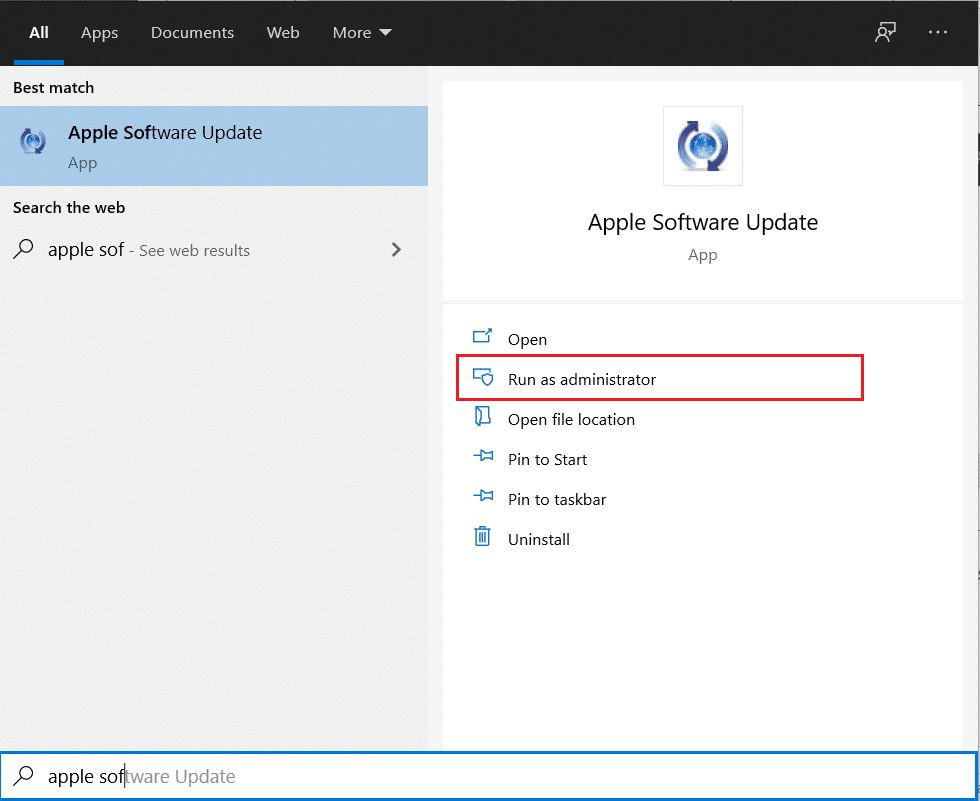
3. Todas las actualizaciones disponibles recientemente de Apple estarán visibles aquí.
4. Haga clic en Instalar(Install ) para instalar las actualizaciones disponibles, si las hay.
En la computadora Mac:(On Mac computer:)
1. Inicie iTunes .
2. Haga clic en iTunes > Check for Updates ubicado en la parte superior de la pantalla. Consulte la imagen dada.

3. Haga clic en Instalar( Install) si hay una nueva versión disponible.
Lea también: (Also Read:) Arreglar Windows 10 que no reconoce el iPhone(Fix Windows 10 Not Recognizing iPhone)
Método 3: reinstalar iTunes
Si la actualización de iTunes no resolvió el problema, puede intentar desinstalar y volver a instalar la aplicación de iTunes.
Las instrucciones para ello se enumeran a continuación:
En sistemas Windows:(On Windows systems:)
1. Inicie Aplicaciones y funciones(Apps & Features) buscándolas en la barra de búsqueda de Windows .

2. En la ventana Programas y características , busque (Programs & Features)iTunes .
3. Haga clic derecho sobre él y luego haga clic en Desinstalar(Uninstall ) para eliminarlo de su computadora.

4. Reinicie su sistema.
5. Ahora, descargue la aplicación iTunes(download the iTunes app ) desde aquí e instálela nuevamente.
En la computadora Mac:(On Mac computer:)
1. Haga clic en Terminal desde Utilidades(Utilities) , como se muestra a continuación.

2. Escriba cd /Applications/ y presione Entrar.(Enter.)
3. A continuación, escriba sudo rm -rf iTunes.app/ y presione la tecla Intro( Enter ) .
4. Ahora, escriba la contraseña de (password)administrador(Admin) cuando se le solicite.
5. Para su MacPC, haga clic aquí para descargar iTunes.(click here to download iTunes.)
Verifique si iTunes no pudo conectarse al iPhone porque se resolvió una respuesta no válida recibida. Si no es así, intente la siguiente solución.
Lea también: (Also Read:) Cómo copiar listas de reproducción a iPhone, iPad o iPod(How to Copy Playlists to iPhone, iPad, or iPod)
Método 4: Actualizar iPhone
Dado que la versión más reciente de iTunes será compatible solo con iOS específico, actualizar su iPhone a la última versión de iOS debería resolver este problema. He aquí cómo hacerlo:
1. Desbloquea(Unlock) tu iPhone
2. Vaya a Configuración del dispositivo(Settings)
3. Toque en General , como se muestra.

4. Toque Actualización de software(Software update) , como se muestra a continuación.

5. Si ve una actualización para su dispositivo, toque Descargar e instalar(Download and Install ) para actualizar a la última versión de iOS.

6. Escriba su código(passcode) de acceso cuando se le solicite.

7. Por último, toque Acepto.(Agree.)
Vuelva a conectar su iPhone a su computadora y verifique que el error de Respuesta no válida recibida(Invalid Response Received) haya sido corregido.
Método 5: eliminar la carpeta de bloqueo de Apple(Delete Apple Lockdown Folder)
Nota: (Note:) Inicie sesión(Log) como administrador(Administrator) para eliminar la carpeta Apple Lockdown .
On Windows XP/7/8/10 systems:
1. Escriba %ProgramData% en el cuadro de búsqueda de Windows(Windows search) y presione Entrar(Enter) .

2. Haga doble clic en la carpeta Apple(Apple Folder) para abrirla.
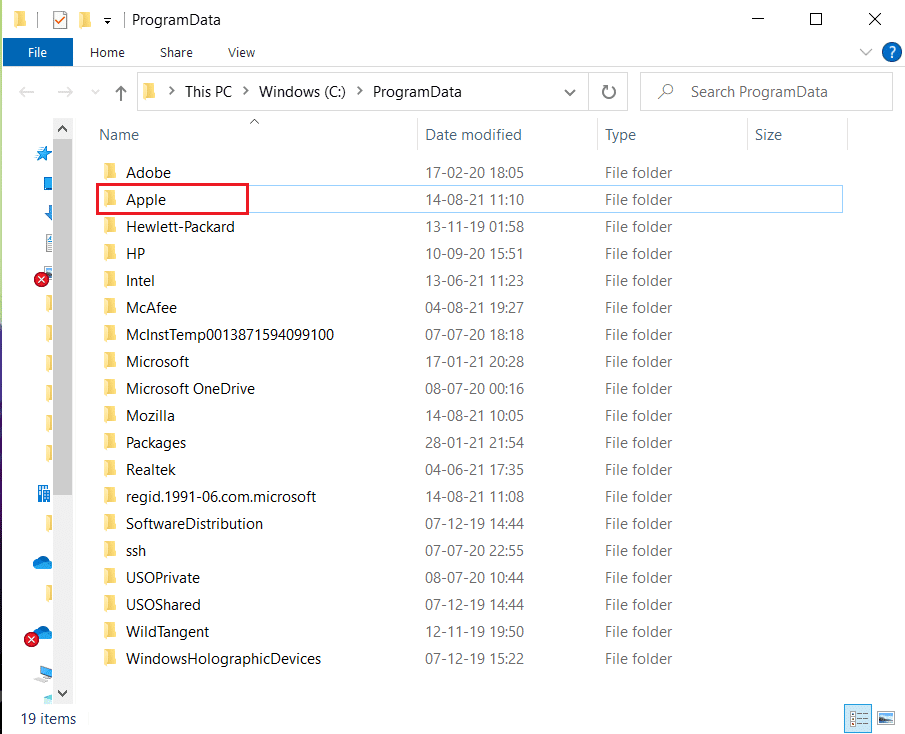
3. Localice y elimine(Delete) la carpeta Lockdown.( Lockdown folder.)
Nota:(Note:) No es necesario eliminar la carpeta de bloqueo en sí, sino los archivos almacenados en ella.
En la computadora Mac:(On Mac computer:)
1. Haga clic en Ir(Go) y luego en Ir a la carpeta(Go to Folder) desde Finder , como se muestra.

2. Escriba /var/db/lockdown y presione Enter .

3. Aquí, haga clic en Ver como iconos(View as Icons) para ver todos los archivos
4. Seleccione todo y elimínelo(Delete) .
Lea también: (Also Read: )Cómo reparar iPhone congelado o bloqueado(How to Fix iPhone Frozen or Locked Up)
Método 6: verificar la configuración de fecha(Check Date) y hora(Time Settings)
Esto es crucial porque una configuración incorrecta de la fecha y la hora hará que la computadora o el dispositivo no estén sincronizados. Esto dará como resultado la respuesta no válida de iTunes recibida del problema del dispositivo. Puede configurar la fecha y hora correctas en su dispositivo como se explica a continuación:
On iPhone/iPad:
1. Abra la aplicación Configuración(Settings) .
2. Toque en General , como se muestra.

3. Pulse en Fecha y hora(Date & Time) .
4. Activar Establecer automáticamente(Set Automatically) .

En la computadora Mac:(On Mac computer:)
1. Haga clic Apple Menu > Preferencias del sistema.(System Preferences.)
2. Haga clic en Fecha y hora(Date & Time) , como se muestra.

3. Haga clic en la opción Establecer fecha y hora automáticamente .(Set date and time automatically)
Nota:(Note:) Seleccione Zona horaria(Time Zone) antes de elegir dicha opción.

En sistemas Windows:(On Windows systems:)
Puede comprobar la fecha y la hora en la esquina inferior derecha de la pantalla. Para cambiarlo,
1. Haga clic con el botón derecho en Fecha y hora(Date and Time) que se muestra en la barra de tareas.
2. Seleccione la opción Adjust date/time

3. Haga clic en Cambiar(Change) para establecer la fecha y la hora correctas.
4. Encienda la palanca para Establecer la hora automáticamente(Set time automatically) y Establecer la zona horaria automáticamente(Set time zone automatically) para la sincronización automática en este momento.

Método 7: póngase en contacto con el soporte de Apple
Si aún no puede solucionar el problema de iTunes recibido respuesta no válida(Invalid Response Received) , debe ponerse en contacto con el equipo de soporte de Apple(Apple Support Team ) o visitar el Apple Care más cercano.(Apple Care.)

Recomendado:(Recommended:)
- Cómo agregar fuentes a Word Mac(How to Add Fonts to Word Mac)
- Arreglar el archivo iTunes Library.itl no se puede leer(Fix The file iTunes Library.itl cannot be read)
- Cómo arreglar Apple CarPlay que no funciona(How to Fix Apple CarPlay Not Working)
- Arreglar un dispositivo conectado al sistema no funciona(Fix A Device Attached to the System is Not Functioning)
Esperamos que este artículo lo haya ayudado a resolver la respuesta no válida de iTunes recibida del problema del dispositivo. (iTunes invalid response received from the device problem.)Si tiene alguna consulta o sugerencia, déjela en la sección de comentarios a continuación.
Related posts
Fix iTunes Keeps Opening por sí mismo
5 Ways a Fix Safari Wo No está abierto en Mac
Fix Este Item es Temporarily Unavailable Error
Cómo 3533401 No funciona
Fix Computer no reconoce iPhone
Fix AirPods NO Charging Issue
Fix iMessage NO ENTREGADO EN Mac
Fix One AirPod Louder Than el otro
Fix macOS Big Sur Problems (13 Issues Fixed)
Cómo reparar iPhone congelado o bloqueado
Cómo arreglar el micrófono que no funciona en Mac
Cómo solucionar la imposibilidad de activar el iPhone (2022)
Fix No SIM Card Installed Error en iPhone
Cómo arreglar AirPods no restablecerá el problema
Fix A Device Attached al System no funciona
Cómo Fix MacBook Wo no se enciende
12 formas de arreglar el problema completo de almacenamiento de iPhone
Este Fix Safari Connection no es privado
Arreglar Mac no se puede conectar a la tienda de aplicaciones
Arreglar AirPods conectados pero sin problemas de sonido
